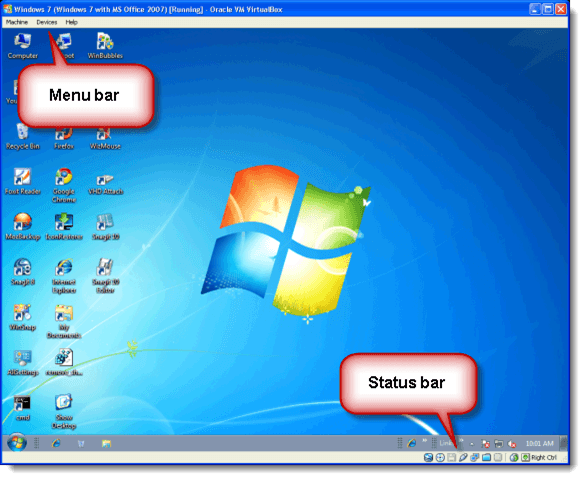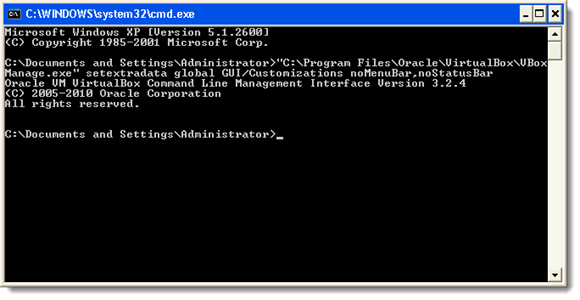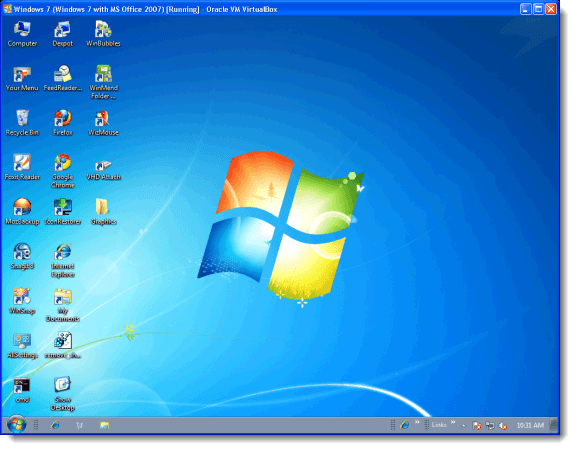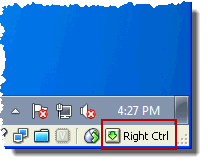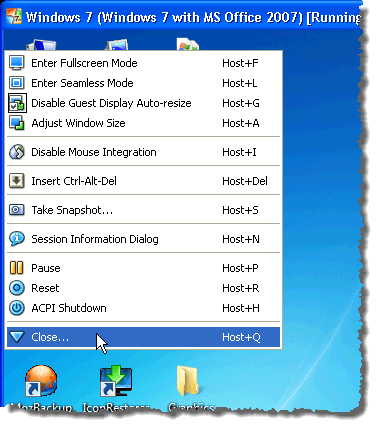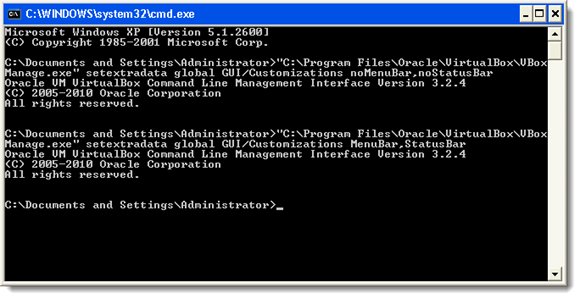Quando esegui una macchina virtuale in VirtualBox, c'è sempre una cornice attorno al desktop della macchina virtuale con una barra dei menu nella parte superiore e una barra di stato nella parte inferiore.
La barra dei menu e la barra di stato ti impediscono di correre alla massima risoluzione (a meno che non usi la modalità seamless). Se utilizzi un computer con uno schermo piccolo, ad esempio un laptop, lo spazio sullo schermo è molto limitato e devi rivendicare ogni centimetro di spazio che puoi.
C'è un trucco che ti permette di disattiva la barra dei menu e la barra di stato e fai funzionare la tua macchina virtuale con la massima risoluzione.
NOTA:quando applichi questo trucco, assicurati che non ci siano macchine virtuali in esecuzione .
Apri un prompt dei comandi (Windows) o una finestra di terminale (Linux) e digita il seguente comando:
“C:\Program Files\Oracle\VirtualBox\VBoxManage.exe” setextradata global GUI/Customizations noMenuBar,noStatusBar
NOTA:Il percorso per VBoxManage.exepotrebbe essere diverso sul tuo computer, in particolare su Linux. Usa il percorso appropriato. Assicurati di utilizzare le virgolette intorno al percorso dell'eseguibile se ci sono spazi nel nome del percorso.
La barra dei menu e la barra di stato dovrebbero ora non ci sono più.
Con la barra dei menu e la barra di stato nascosti, potrebbe essere utile conoscere alcune scorciatoie da tastiera di VirtualBox in modo da poter accedere rapidamente le opzioni del menu.
Per visualizzare le opzioni del menu VirtualBox, premi il tasto Hoste il tasto Homesulla tastiera. Quando la barra di stato è disponibile, la chiave Hostviene visualizzata nell'angolo in basso a destra della finestra della macchina virtuale.
Le opzioni di menu vengono visualizzate con la scorciatoia da tastiera elencata per ciascuna.
Per visualizzare nuovamente la barra dei menu e la barra di stato, inserisci quanto segue comando nel prompt dei comandi o nella finestra del terminale:
“C:\Program Files\Oracle\VirtualBox\VBoxManage.exe” setextradata global GUI/Customizations MenuBar,StatusBar
Anche in questo caso, ricorda di utilizzare il percorso appropriato per l'eseguibile file. Buon divertimento!